有时用户会遇到电脑黑屏,无法启动系统的问题,此时重装系统将是最快的解决方法,一般我们需要用U盘来重装系统,那么黑屏怎么用u盘重装系统win7旗舰版?下面小编给大家介绍怎么用u盘重装系统的程。
一、重装准备
1、4G 左右U盘,制作U盘PE启动盘
2、启动设置:怎么设置开机从U盘启动
二、重装步骤如下
1、在正常的电脑上制作启动U盘,并使用解压软件WinRAR等打开系统iso文件,把gho文件解压到U盘GHO目录;
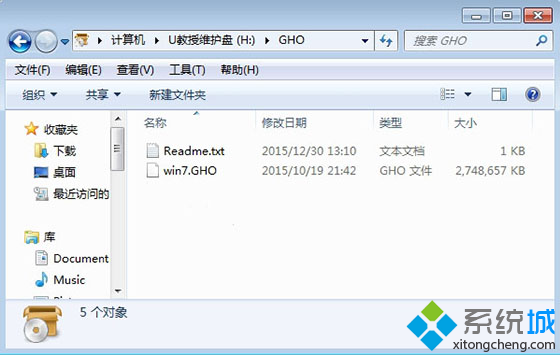
2、在黑屏的电脑上插入U盘,重启不停按F12、F11、Esc等快捷键选择从U盘启动,如果一直黑屏,没有任何反应,说明是硬件问题,需到电脑店找专业人员检查;
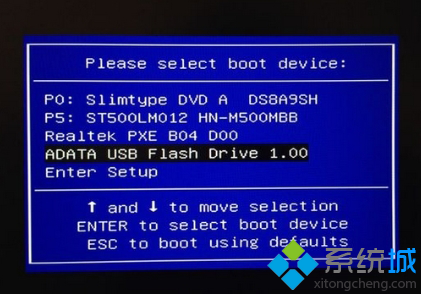
3、进入U盘主菜单,选择【02】回车运行PE系统;#f#

4、打开【PE一键装机】,按照下图进行设置,选择系统所在位置,比如C盘,确定;
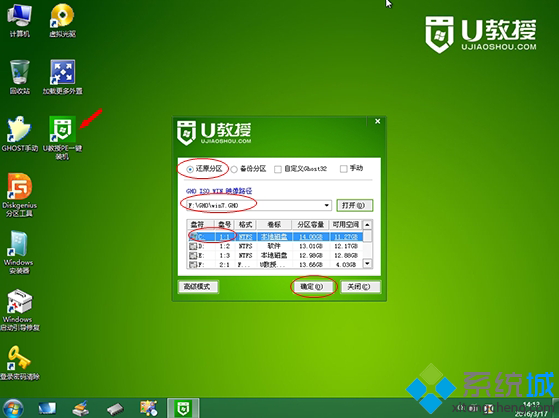
5、弹出对话框,点击是,然后在这个界面执行系统的解压操作;

6、解压完成后电脑自动重启,拔出U盘,自动执行系统重装过程;
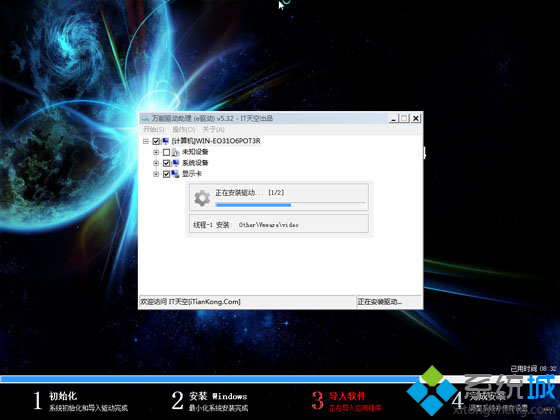
7、重装过程将自动完成,最后启动进入系统桌面,系统就重装好了。

电脑黑屏有系统问题,也有硬件问题,如果是系统问题,可以根据上述步骤来重装系统,但是硬件问题,则需要更换硬件。